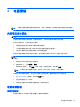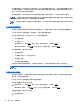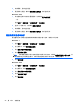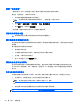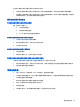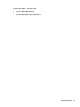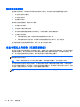HP Notebook Computer Reference Guide-Windows 7 and Windows Vista
使用“电池检查”
“帮助和支持”中的“电池检查”提供了笔记本计算机中安装的电池的状态信息。
要运行“电池检查”,请执行以下操作:
1. 将交流电源适配器连接到笔记本计算机上。
注: 必须将笔记本计算机连接到外部电源上,“电池检查”才能正常工作。
2. 选择开始 > 帮助和支持 > 故障排除 > 电源、热量和机械。
3. 单击电源标签,然后单击电池检查。
“电池检查”检查电池是否正常工作,然后报告检查结果。
显示电池的剩余电量
▲
将指针移到任务栏最右侧的通知区域中的电源计量器图标上。
最大程度延长电池放电时间
电池放电时间因使用电池电源期间所用的功能而异。随着电池存储容量自然减小,最长放电时间也会逐
渐缩短。
最大程度延长电池放电时间的提示:
●
降低显示屏的亮度。
●
不使用电池或者电池不充电时,请将电池从笔记本计算机中取出。
●
在凉爽、干燥的地方存放电池。
●
选中“电源选项”中的节能程序设置。
管理电池电量不足的情况
本节中的信息说明出厂时设置的警报和系统响应。有些有关电池电量不足的警报以及系统响应可以使
用 Windows“控制面板”中的“电源选项”进行更改。在“电源选项”窗口中设置的首选项不会影响
指示灯。
识别电池电量不足的情况
如果电池是笔记本计算机唯一的电源,而且已处于电量不足或严重不足的状态,则将发生以下反应:
●
电池指示灯(仅限某些机型)指示电池电量不足或严重不足。
注: 有关电池指示灯的其它信息,请参阅《使用入门》指南。
–或–
●
通知区域中的电源计量器图标显示电池电量不足或严重不足的通知。
注: 有关电源计量器的其它信息,请参阅 第 23 页的使用电源计量器。
26
第 4 章 电源管理